用紙トレイに用紙をセットする
コンテンツID(5311)
概要
用紙トレイに用紙をセットする方法を説明します。
【補足】
- 紙づまり防止のため、印刷中には用紙カバーを取り外さないでください。
- 本機では必ずレーザープリント用紙を使用し、インクジェットプリント用紙は使用しないでください。
手順
-
フロントカバーを開きます。
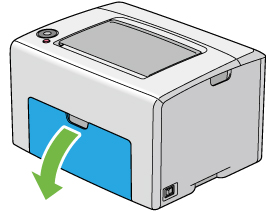 【補足】
【補足】- はじめて用紙トレイを使用する際は、指示シートを引っ張ってフロントカバーを開いてください。

-
用紙カバーを引き抜きます。
 【補足】
【補足】- はじめて用紙トレイを使用する際は、粘着テープで用紙カバーに取り付けられている指示シートを取り外します。

- はじめて用紙トレイを使用する際は、粘着テープで用紙カバーに取り付けられている指示シートを取り外します。
-
用紙セットバーを手前に最後まで引っ張ります。

-
用紙ガイドを手前に最後まで引っ張ります。

-
最大幅に合わせて用紙ガイドを調整します。

-
用紙をセットする前に、用紙を前後にほぐし、よくさばいてください。平らな面で用紙の四辺を整えます。

-
用紙は、推奨印刷面を上にした状態で上辺から先に用紙トレイにセットしてください。

-
用紙の辺にあわせて用紙ガイドが軽く当たるよう、調節します。

-
用紙ガイドが用紙に当たるまで奥にスライドさせます。
 【補足】
【補足】- 用紙のサイズによっては、まず用紙セットバーを奥に最後までスライドさせてから、用紙ガイドをつまみ用紙に当たるまで奥にスライドさせます。

- 用紙のサイズによっては、まず用紙セットバーを奥に最後までスライドさせてから、用紙ガイドをつまみ用紙に当たるまで奥にスライドさせます。
-
用紙トレイ上の印に合わせて、用紙カバーを本体にセットします。


-
排出延長トレイを開きます。

-
セットした用紙が普通紙ではない場合は、プリンタードライバーで用紙タイプを選択します。
ユーザー定義用紙を用紙トレイにセットした場合は、プリンタードライバーを使用して用紙サイズ設定を指定する必要があります。【参照】- プリンタードライバーでの用紙サイズ、タイプの設定の詳細についてはプリンタードライバーのヘルプを参照してください。
【補足】- 標準サイズ用紙の場合は、まず用紙ガイドを調整してから用紙をセットしてください。